当前位置:首页 > 帮助中心 > 怎么给u盘重装系统,怎么安装windows10系统
怎么给u盘重装系统,怎么安装windows10系统
之前,每次聊到关于笔记本电脑重装系统的话题,就少不了u盘启动盘的身影。因为u盘启动盘只要你的电脑usb接口没有问题,堪称多功能电脑工具。电脑经常出现的问题,u盘启动盘里面基本都有软件可以解决,比如说系统引导出现问题,就能修复解决。而电脑严重问题需要重装系统,它也可以搞定。下面就来看看怎么给u盘重装系统吧。
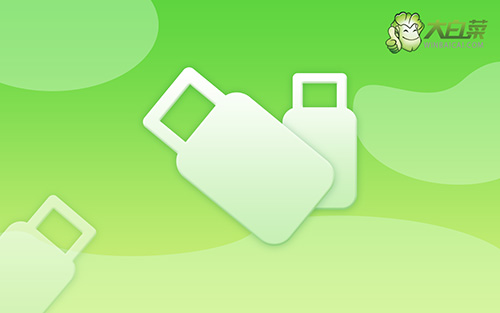
怎么安装windows10系统
一、制作大白菜u盘
1、为了安全,大家一定要选择在官网,下载大白菜U盘启动盘制作工具最新版。

2、进入U盘启动盘制作界面后,选中u盘,默认设置,点击一键制作成usb启动盘。

3、最后,下载保存好要用的系统镜像,准备设置u盘启动即可。

二、启动大白菜u盘
1、如果你不清楚电脑主板的bios快捷键,也可以直接查询对应的u盘启动快捷键进行设置。

2、将u盘启动盘接入电脑,如图所示,通过u盘启动快捷键设置,电脑将会读取u盘数据启动。

3、进入大白菜主菜单后,选择【1】选项之后,按回车即可进入winpe桌面,使用重装系统的工具了。

三、大白菜u盘安装win10系统
1、在大白菜winpe桌面中,打开装机软件,如图所示设置,确认选项正确无误后,点击“执行”。

2、弹出一键还原页面后,无需设置,默认相关选项,直接点击“是”进入下一步。

3、随后,大白菜装机软件,就会进行系统部署,记得勾选“完成后重启”选项。

4、最后,电脑还会进行多次重启,而你不需要进行什么操作,等待桌面展示Win10系统画面则重装成功。

上面的操作步骤,就是本次怎么给u盘重装系统的全部内容了。对于经常使用电脑的人来说,拥有一个多功能的工具是非常有必要的,而u盘启动盘就是这么一个工具。它里面包含了许多电脑系统硬件相关的软件,可以解决常见的电脑问题。最后,希望大家都可以完成系统安装。

